آموزش سی شارپ
عضویت در بخش:آموزش برنامه نویسی سی شارپ c# windows Application
به نام خدا راه اول : دوستان گرامی برای عضویت در بخش c# window Application باید مبلغ ۱۵۰۰۰تومان به حساب زیر وارد کرده سپس به ایمیل ما مشخصات خود و شماره کارتی که پول را واریز کرده اید را ارسال کنید در کمتر از۲۴ ساعت فایلهای آموزش برنامه نویسی سی شارپ c# window Application و کدهای برنامه ها به ایمیل شما ارسال خواهد شدو در صورتی که عجله زیادی دارید یک اس ام اس به شماره زیر ارسال کنید تا به سرعت ارسال شود: راه دوم :(طرح آزمایشی ) جدید این دسته از دوستان میتوانند ابتدا یک اس ام اس به شماره زیر بزنن ودرخواست آموزشهای سی شارپ را داشته باشند و بعد از اینکه فایلها را دریافت کردن مبلغ ۱۵۰۰۰ تومان را به شماره کارت زیر واریز کنند. شماره کارت برای واریز پول : شماره کارت : ۶۱۰۴۳۳۷۱۰۳۰۶۲۴۵۹ بانک ملت دارنده حساب :سعید رحیمی کشکولی Email: [email protected] Tell: 09365705583
آموزش سی شارپ - قسمت ششم
دو مورد تكمیلی در مورد حلقه ها در سی شارپ : 1- هر جایی خواستید به هر دلیلی حلقه را پایان دهید می توانید از دستور break; استفاده كنید. در این حالت به صورت آنی حلقه خاتمه یافته و كدهای ادامه ی برنامه پس از حلقه اجرا می شوند. 2- نحوه ی استفاده از دستور continue : فرض كنید حلقه ی شما در راند 15 خودش است! حالا در این راند شما می خواهید یك سری از دستورات درون حلقه اجرا نشوند و حلقه به راند بعدی منتقل شده و كارش را ادامه دهد. اینجا است كه از دستور continue استفاده می شود. بهتر است به یك مثال ساده در این زمینه توجه كنیم. مثال : یك برنامه ی سی شارپ جدید console را در VS.NET باز كنید و نام آنرا درابتدا ex11 انتخاب نمایید. سپس كد زیر را درون آن بنویسید : using System; namespace ex11 { class Class1 { [STAThread] static void Main(string[] args) { Console.WriteLine( "for (int i = 1; i <= 100; i++) -> break at i==5" ); for (int i = 1; i <= 100; i++) { if (i == 5) break; Console.WriteLine(i); } Console.ReadLine(); Console.WriteLine( "for (int i = 1; i <= 10; i++) -> continue if i<9" ); for (int i = 1; i <= 10; i++) { if (i < 9) continue; Console.WriteLine(i); } Console.ReadLine(); } } } موارد تكمیلی مربوط به رد و بدل كردن مقادیر به/از كلاس ها : در قسمت بعدی می خواهیم خاصیتی را تعریف كنیم كه یك مقدار را از كاربر می گیرد و در برنامه می توان توسط قسمت های دیگر از آن استفاده كرد. ابتدا یك متغیر عمومی باید در سطح كلاس تعریف كرد تا مقدار دریافت شده توسط set را در خود نگاه داری كند (در مورد scope متغیرها ( متغیرهای عمومی و محلی و امثال اینها) در هنگام معرفی توابع بیشتر بحث خواهد شد) . سپس از طریق كلمه ی كلیدی value مقدار دریافت شده به متغیر انتساب می یابد و چون در سطح كلاس عمومی است در تمام كلاس قابل درسترسی است. مثال : یك برنامه ی سی شارپ جدید console را در VS.NET باز كنید و نام آنرا درابتدا ex12 انتخاب نمایید. سپس از منوی پروژه یك كلاس جدید به آن اضافه نمایید (به نام clsDate) و كد زیر را درون آن بنویسید : using System; namespace ex12 { public class clsDate { private int Year; public clsDate() { } public int setYear { set { Year = value; } } public bool IsLeapYear { get { return System.DateTime.IsLeapYear(Year); } } } } برای استفاده از آن در متد main برنامه به صورت زیر عمل می كنیم: using System; namespace ex12 { class Class1 { [STAThread] static void Main(string[] args) { clsDate m_var = new clsDate(); m_var.setYear = 1990; if (m_var.IsLeapYear) Console.WriteLine("1990 is a leap year."); else Console.WriteLine("1990 is not a leap year."); Console.ReadLine(); } } } توضیحاتی در مورد كد فوق: 1- نحوه ی تعریف متغیر از یك كلاس جزو اساسی ترین قسمت های كار با یك كلاس محسوب می شود كه در قسمت های پیشین نیز معرفی گردید. 2- هنگامی كه از if استفاده می كنیم لزومی ندارد حتما بنویسیم m_var.IsLeapYear==true . همین كه این خاصیت ذكر می شود در وهله ی اول true بودن آن چك ...
آموزش تصویری سی شارپ

آشنایی با ویژوال استودیو، ساختن پروژه و نوشتن اولین برنامه سیشارپ Visual Studio به شما اجازه ویرایش، کامپایل، اجرا و خطایابی (Debug) برنامه های سی شارپ را میدهد پس برای دنبال کردن این سری مقالات و یادگیری #C نیاز دارید که یک نسخه از ویژوال استودیو را روی سیستم خود نصب کنید و پیشنهاد من نسخه ی ۲۰۱۰ به بعد است چرا که ممکن است در برخی از موارد از ویژگی های C# 4.0 استفاده کنیم. همچنین میتوانید نسخه ی رایگان را از وبسایت مایکروسافت دریافت کنید. دیگر وقت آن رسیده است که اولین برنامه سی شارپ را بنویسیم. برای این منظور باید یک پروژه برای سی شارپ در ویژوال استودیو بسازیم. پس مراحل زیر را برای ساخت یک پروژه خالی سی شارپ که در اینجا از Visual Studio 2010 Professional استفاده شده است دنبال کنید.. ویژوال استودیو را اجرا کنید و از منوی بالا به File => New => Project بروید، سپس Windows را از لیست قالب های نصب شده انتخاب کنید، بعد از آن Console Application را انتخاب کنید: سپس نام پروژه خودتان را در قسمت Name وارد کنید و روی OK کلیک کنید تا پروژه شما ساخته شود. ۲. زمانی که پروژه شما ساخته شد، ویژوال استودیو بدین شکل به نظر میرسد: اگر به هر دلیلی پنجره Solution Explorer را در سمت راست مشاهده نکردید میتوانید از منوی View با انتخاب Solution Explorer آن را فعال کنید. تا اینجا شما توانستید پروژه خودتان را که هم اکنون آماده برای کد نویسی است تهیه کنید. همانطور که مشاهده میکنید مقداری کد به صورت پیشفرض در پنجره Program.cs قرار دارد که در ادامه به شرح مختصر آنها میپردازیم. 1 using System; این خط کد مشخص میکند که برنامه شما از فضای نام System استفاده میکند که یکی از فضاهای نام (namespaces) پایه ای در Net Framework. است. احتمالاً هنوز نمیدانید Net Framework. چیست، پس حتماً مقاله ی چهار چوب دات نت را در ویکیپدیا مطالعه بفرمایید. Namespace روشی برای مدیریت کد و گروه بندی کلاس های مرتبط به هم است. 1 2 3 using System.Collections.Generic; using System.Linq; using System.Text; توضیح این چند خط کد در مقالات بعدی و در جای خود دنبال خواهد شد. 1 class Program این خط کد از کلمه کلیدی class برای اعلان یک کلاس جدید که از قبل در Net Framework. تعریف شده است استفاده میکند. Program نام این کلاس است. تعریف کلاس با آکولاد باز } شروع و با آکولاد بسته { تمام میشود که عناصر بین آکولاد، اعضای کلاس هستند. از آنجا که سی شارپ یک زبان برنامه نویسی تماماً شی گرا است و همه ی سر و کارش با کلاسها است باید در نحوه ی تعریف کلاس و استفاده از آنها تسلط کافی داشته باشیم که این کار را در مقالات آینده انجام خواهیم داد. 1 static void Main(string[] args) متد ()Main در اینجا قسمتی است که عملیات ...
آموزش سیشارپ C#
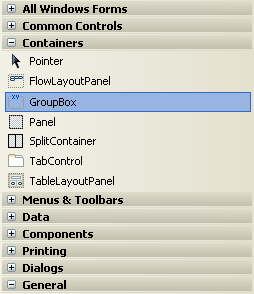
شاید کمتر برنامهای را پیدا کنید که گزینههای انتخابیای را برای کاربر جهت اعلام یکسری تنظیمات و یا انتخاب یک (یا چند) گزینه از میان چند گزینه را دراختیار قرار ندهد. اصولاً این دو مورد را توسط دو ابزار Checkbox و Radio Button پیاده سازی میکنند. استفاده از ابزارهای Checkbox و Radio Buttonدو ابزار Checkbox و Radio Button هر دوی آنها قابلیت ارائه قابلیت انتخاب چند گزینه توسط کاربر را در اختیار میگذارد، اما این دو با هم یک تفاوت اساسی دارند. Checkbox ها به شما این امکان را میدهند که بگذارید کاربر شما از بین چند گزینه مختلف، چندین گزینه را همزمان با هم انتخاب کنید، ولی در Radio Button، کاربر میتواند تنها یک گزینه از میان چند گزینهی مختلف را انتخاب کند. اینکه کدامیک را در پروژههای خود استفاده کنید، بستگی به نوع گزینههای ارائه شده توسط شما به کاربر دارد. یک پروژه جدیدی را ایجاد کنید؛ فرم خود را کمی بزرگ و زیبا طراحی کنید. چونکه دو ابزار Checkbox و Radio Button ابزارهای کوچک و با تعداد بالا هستند، برای ایجاد راحتی در جابجایی و کدنویسی، آنها را در GroupBox قرار میدهیم. درنهایت شما میتوانید وقتی که خود GroupBox را تکان دهید، تمامی ابزارهای موجود در آن تکان بخورند. در جعبه ابزار خود (Toolbox) بهدنبال شیء GroupBox بگردید: یک Groupbox در فرم خود قرار دهید. در پنجره Properties آن، مشخصه Text را پیدا کرده و نام آن را بهشکل زیر قرار دهید: Text: What Type of Movies Do You Like? یک GroupBox دیگر نیز در کنار آن قرار دهید و اینبار مشخصه Text آن را بهشکل زیر قرار دهید: Text: And Your Favorite Is? درنهایت، فرم شما بهشکل زیر خواهد بود: ما در GroupBox اولی، چند Checkbox قرار خواهیم داد و در دومی، چند Radio Button. در Toolbox شیء CheckBox را پیدا کنید و آن را بهشکل یر قرار دهید: توسط مشخصه Text آن، نامش را به Comedy تغییر دهید. (همانند شکل بالا) چند Checkbox دیگر قرار دهید و سعی کنید که بهشکل زیر باشند: حال، در Groupbox دومی، به همین روش چند گزینه از نوع Radio Button اضافه کنید و سعی کنید که بهشکل زیر باشند: در نهایت، دو Button بهشکل زیر قرار دهید و فرم را تکمیل کنید: یک بار برنامه خود را اجرا کنید؛ خواهید دید که هرچند تعدادی که میخواهید میتوانید Checkbox انتخاب کنید؛ اما برای Radio Button فقط یک گزینه! اجرای برنامه را متوقف کنید و دوباره به کار برگردید! کاری که الان انجام خواهیم داد، میخواهیم کدی بنویسیم که ببینیم کاربر کدام گزینه را انتخاب کرده است؛ ابتدا با Checkbox ها شروع خواهیم کرد. بر روی Button با نام Selected Movies دابل-کلیک کنید. توسط کدی که ما خواهیم نوشت، خواهیم توانست که به Property (مشخصه) Checked از Checkbox ها دسترسی پیدا کنیم. درواقع بررسی میکنیم ...
